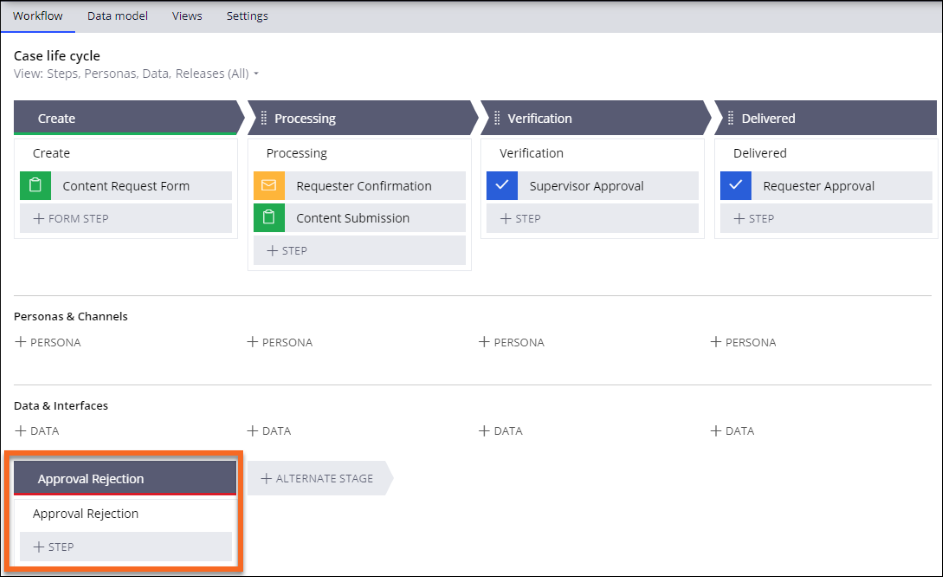
Alternate Stages erstellen
Nutzen Sie Alternate Stages, wenn ein Case-Typ von den mit dem idealen Prozessablauf verbundenen primären Stages abweicht. Alternate Stages werden unterhalb des Abschnitts „Data & Interfaces“ im Fenster „Case Life Cycle“ konfiguriert. Wenn der Schritt „Approve/Reject“ zu einem Case-Typ hinzugefügt wird, fügt die Pega-Plattform automatisch eine Alternate Stage mit der Bezeichnung „Approval Rejection“ (Genehmigung ablehnen) hinzu.
Bei Rens Case-Typ „Content Request“ tritt der ideale Prozessablauf auf, wenn sowohl der Vorgesetzte als auch der Antragsteller das Projekt genehmigen. Der Case-Typ wechselt vom idealen Ablauf zu einem alternativen Ablauf, wenn der Vorgesetzte oder der Antragsteller das Projekt während des jeweiligen Genehmigungsschritts ablehnt.
Ren entwirft einen alternativen Ablauf für den Umgang mit Ablehnungen und beginnt mit dem entsprechenden Routing.
Ablehnungen weiterleiten
Als Ren zuerst den Step Supervisor Approval hinzufügt, stellt er fest, dass die Pega-Plattform zusätzlich die Stage Approval Rejection zum Abschnitt Alternate Stage seines Case-Typs hinzufügt.
Wenn Gab ein Projekt während des Steps Supervisor Approval ablehnt, wird der Case an die Stage Approval Rejection weitergeleitet. Hierzu führt Ren Folgendes durch:
- Er klickt auf den Step Supervisor Verification und öffnet das Panel mit den kontextbezogenen Eigenschaften.
- Er klickt oben im Panel mit den kontextbezogenen Eigenschaften auf die Registerkarte Flow.
- Er klickt im Abschnitt in der ersten Drop-down-Liste auf .
- Er klickt im Abschnitt in der ersten Drop-down-Liste auf .
- Er stellt in der Drop-down-Liste To sicher, dass die Stage Approval Rejection ausgewählt wurde.
- Er gibt im Feld Set status Processing-Revisions ein.
- Er klickt auf .
Ren vergewissert sich, dass das gleiche Routing für den Schritt Requestor Approval eingerichtet ist, mit einem Unterschied. Im Abschnitt aktualisiert Ren das Feld Set status zu Resolved-Completed.
Nachdem das Routing eingerichtet ist, widmet sich Ren der Definition der Steps im Zusammenhang mit der Stage Approval Rejection.
Die Stage „Approval Rejection“
Wenn Gab oder der Antragsteller ein Projekt ablehnt, finden die beiden gleichen Aktionen statt:
- Das Creative Content-Team überarbeitet das Projekt und reicht es erneut ein.
- Das Projekt wird über die Stage Verification an Gab zur Überprüfung weitergeleitet und der Case setzt sich zusammen mit seinem idealen Prozessablauf fort.
Steps „Approval Rejection“ erstellen
Ren erstellt zwei Steps in der Stage Approval Rejection, die zu seinem Geschäftsprozess passen.
- Er klickt in der Stage Approval Rejection auf .
- Er aktualisiert die Beschriftung Step zu Content Resubmission.
- Um einen zweiten Step hinzuzufügen, klickt er auf und in dem daraufhin angezeigten Dialog auf .
- Er öffnet im angezeigten Dialog die Drop-down-Liste Automations.
- Er wählt in der Drop-down-Liste Automations die Option Change to a stage aus und klickt auf .
- Er aktualisiert die Beschriftung für Step zu Change to Verification.
- Er klickt auf .
Nachdem Ren die Steps in Verbindung mit der Stage Approval Rejection hinzugefügt hat, muss er jeden Step konfigurieren.
Steps „Approval Rejection“ konfigurieren
Um diese Aufgabe abzuschließen, fügt Ren mithilfe von Business-Logik Routing hinzu und konfiguriert die Ansicht mithilfe der Felder, die während der Konfiguration der Ansichten für die Steps Content Submission, Supervisor Approval und Requestor Approval erstellt wurden.
- Er klickt auf den Step Content Resubmission, um das Panel mit den kontextbezogenen Eigenschaften zu öffnen.
- Er wählt die Routing-Option Use business logic aus. Er klickt auf das Zahnrad-Icon rechts neben dem Feld.
- Er erstellt die Business-Logik, die neue Inhaltsanfragen an die Bearbeiterin Eli@abctech weiterleitet, wenn das Feld Request type gleich Video ist, an die Bearbeiterin Ana@abctech, wenn das Feld Request type gleich Brochure ist, und an die E-Mail-Adresse des Bearbeiters Ren in allen anderen Fällen.
- Er klickt auf
- Er klickt im Panel Context Resubmission mit kontextbezogenen Eigenschaften auf und fügt die folgenden Felder aus der Liste Fields hinzu:
- Completed project
- Supervisor review
- Requester review
- Er aktualisiert nur für das Feld Completed Project zu Required
- Er klickt auf .
- Er klickt auf den Step Change to Verification.
- Er wählt im Panel Change to Verification mit kontextbezogenen Eigenschaften in der Drop-down-Liste „Stage“ die Option Verification.
- Er klickt auf .
Ren hat den mit der Alternate Stage des Case-Typs „Content Request“ verknüpften Ablauf abgeschlossen.
Sehen Sie im folgenden Video, wie Ren die Steps im Zusammenhang mit dem alternativen Prozessablauf für den Case-Typ „Content Request“ ausführt.
Hinweis: Das folgende Video hat keinen Ton und keine Untertitel.
Weitere Informationen zu Alternate Stages
Although it was not applicable to Ren’s application, it is possible to resolve or close a case from the alternate stage.
To learn more about primary and alternate stages as they relate to a case life cycle, see the Pega Documentation pages for Stages in a case life cycle.
Prüfen Sie mit der folgenden Interaktion Ihr Wissen:
In Ihrer Umgebung
Bestimmen Sie, ob Ihre Anwendung einen alternativen Prozess umfasst, der neben dem idealen Prozessablauf hinzugefügt werden sollte. Entwickeln Sie ein geeignetes Routing, um den Case von den primären Stages zur Alternate Stage zu verschieben. Identifizieren Sie die mit der Alternate Stage verknüpften Steps und definieren Sie das damit verbundene Routing und die entsprechenden Ansichten. Wie immer können Sie den von Ren befolgten Prozess abbilden, um den Alternate-Stage-Vorgang im Zusammenhang mit dem Case-Typ „Content Request“ zu definieren.
If you are having problems with your training, please review the Pega Academy Support FAQs.
Möchten Sie uns dabei helfen, diesen Inhalt zu verbessern?
